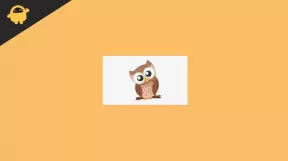Kā labot iOS 16 atjauninājumu, kas netiek rādīts iPhone un iPad ierīcēs
Literārs Mistrojums / / September 13, 2022
Dažiem lietotājiem jaunākie iOS 16 atjauninājumi netiek rādīti viņu iPhone un iPad ierīcēs. Šai problēmai var būt vairāki iemesli, piemēram, iOS 15 laidienā ir lejupielādēts vai nav lejupielādēts nepareizs beta profils. Mēs atkal izpētīsim iespējamo šīs problēmas risinājumu, tāpēc noteikti izlasiet līdz beigām.
Apple jaunākā iOS 16 versija tagad ir pieejama lejupielādei, par ko tika paziņots nesenajā WWDC 2022 konferencē. Apple vēlas, lai izstrādātājiem būtu agrīna piekļuve IOS 16, lai viņi varētu attiecīgi atjaunināt un izstrādāt savas lietotnes. iOS 16 publiski tiks izlaista septembra vidū, un daudzi lietotāji jau ir sākuši saņemt paziņojumus par atjauninājumiem.

Lapas saturs
-
Kā labot iOS 16 atjauninājumu, kas netiek rādīts iPhone un iPad ierīcēs
- 1. metode: pārbaudiet saderību ar IOS 16
- 2. metode: noņemiet iOS beta profilu
- 3. metode: restartējiet savu iOS ierīci
- 4. metode: ignorējiet iOS 15 atjauninājumu
- 5. metode: pārbaudiet, vai nav atjauninājumu manuāli
- 6. metode: pārbaudiet sistēmas statusu
- 7. metode: pārbaudiet interneta savienojumu
- 8. metode: atspējojiet VPN savienojumu
- 9. metode: atiestatiet tīkla iestatījumus
- 10. metode: veiciet rūpnīcas iestatījumu atiestatīšanu
- Secinājums
Kā labot iOS 16 atjauninājumu, kas netiek rādīts iPhone un iPad ierīcēs
Apple vēlas, lai lietotāji izbaudītu iOS 16 funkcijas, tāpēc daudzi lietotāji jau ir saņēmuši uzaicinājumu lejupielādēt un instalēt jauno OS. Sadaļā Iestatījumi> Vispārīgi> Programmatūras atjauninājums tiks parādīts paziņojums par jaunāko iOS 16. Bet dažiem cilvēkiem tas netiek rādīts, un šeit ir dažas problēmu novēršanas metodes, kā to novērst.
1. metode: pārbaudiet saderību ar IOS 16
Ja nevarat saņemt paziņojumu par iOS 16 atjaunināšanu, pirmā lieta, kas mums jāpārbauda, ir saderība. Saskaņā ar Apple oficiālajām ziņām, neviens iPhone, kas ir vecāks par iPhone 8, nesaņems iOS 16 atjauninājumu. Klienti, kuriem ir iPhone 6 vai iPhone 7, nesaņems jaunāko atjauninājumu.
Sludinājumi
2. metode: noņemiet iOS beta profilu
Daudzi lietotāji mēdz instalēt beta profilus, kas viņiem nodrošina piekļuvi beta atjauninājumiem. Tomēr, ja jums ir instalēts iOS 15 beta profils, jūs nesaņemsit iOS 16 atjauninājumus. Tāpēc noteikti izdzēsiet beta profilu šādi:
Atveriet iestatījumu lietotni un pārejiet uz sadaļu Vispārīgi.

Šeit dodieties uz VPN un ierīču pārvaldības opciju.
Sludinājumi

Šeit atradīsit iOS 15 beta profilu, noteikti noņemiet profilu.
Kad esat noņēmis profilu, vēlreiz pārbaudiet, vai ir pieejams iOS atjauninājums, lai redzētu, vai tas darbojas.
Sludinājumi
3. metode: restartējiet savu iOS ierīci
Dažreiz atjauninājums netiek kliegts tehniskas kļūmes dēļ. Šādas lietas notiek laiku pa laikam un ir tehnoloģisko ierīču vispārējs raksturs. Tomēr jūs varat atrisināt šo problēmu, izslēdzot savu iPhone un atkal to ieslēdzot.
4. metode: ignorējiet iOS 15 atjauninājumu
Apple beidzot ir nolēmis dot lietotājiem iespēju izvēlēties IOS 15 vai IOS 16 atjauninājumu, ko instalēt savā iPhone. Taču tā rezultātā paziņojumos redzēsit tikai iOS 15 atjauninājumus. Bet iOS 16 joprojām ir pieejama, un jūs varat arī to lejupielādēt. Lūk, kā to var izdarīt.
Savā iPhone tālrunī atveriet lietotni Iestatījumi un pārbaudiet, vai nav atjauninājumu paziņojumu.

Atjaunināšanas opcijā izvēlieties iOS 16.
Reklāma

Tagad varat lejupielādēt iOS 16 no šejienes.

Jūsu ierīcē būs nepieciešams zināms laiks, lai lejupielādētu un pabeigtu instalēšanas procesu.
5. metode: pārbaudiet, vai nav atjauninājumu manuāli
Parasti pašā lietotnē Iestatījumi tiek parādīts paziņojums par jaunāko atjauninājumu. Bet, ja nē, varat arī doties uz atjaunināšanas sadaļu un pārbaudīt manuāli. Lūk, kā to var izdarīt:
Atveriet iestatījumu lietotni un dodieties uz sadaļu Vispārīgi > Programmatūras atjaunināšana.

Šeit jūsu iPhone pārbaudīs jaunāko pieejamo atjauninājumu.

Izvēlieties iOS 16 un noklikšķiniet uz Lejupielādēt un instalēt.
Atjauninājums drīzumā tiks lejupielādēts un instalēts.
6. metode: pārbaudiet sistēmas statusu

Dažos gadījumos ir iespējams, ka Apple pakalpojumi nedarbojas, tāpēc nevarat atjaunināt savas ierīces. Šādi gadījumi ir bijuši pagātnē, tāpēc Apple ir īpaša lapa, kurā varat viegli pārbaudīt servera statusu. Varat pārbaudīt servera statusu šeitun pārbaudiet, vai visi pakalpojumi ir atzīmēti zaļā krāsā.
7. metode: pārbaudiet interneta savienojumu
iOS atjauninājumi parasti ir 2–3 GB lieli, un jaunākā iOS 16 versija ir 3,4 GB liela. Tāpēc pārliecinieties, vai jūsu interneta savienojums ir pietiekami ātrs, lai lejupielādētu šādus failus. Turklāt atjauninājumus var lejupielādēt tikai, izmantojot Wi-Fi, tāpēc pirms jaunāko iOS 16 atjauninājumu lejupielādes savam iPhone vai iPad pārliecinieties, vai ir izveidots savienojums ar ātrgaitas Wi-Fi.
8. metode: atspējojiet VPN savienojumu
Daudziem lietotājiem patīk sērfot internetā, izmantojot VPN savienojumu, jo tas pasargā viņus no jebkādām ievainojamībām, kā arī aizsargā viņu datus. Tomēr iOS 16 atjauninājumi var nedarboties vienādi, tāpēc noteikti atspējojiet visus aktīvos VPN pakalpojumus un pēc tam mēģiniet vēlreiz.
9. metode: atiestatiet tīkla iestatījumus
Dažreiz jūsu ierīces tīkla iestatījumi ir bojāti, un tāpēc atjauninājumi netiek rādīti vai nav lejupielādējami. Taču tīkla iestatījumus var viegli atiestatīt šādi:
Atveriet iestatījumu lietotni un dodieties uz sadaļu Vispārīgi > Atiestatīt.

Šeit izvēlieties tīkla iestatījumu atiestatīšanas opciju. Procesa pabeigšana prasīs dažas minūtes.
Kad tas ir izdarīts, varat restartēt tālruni un vēlreiz pārbaudīt, vai ir pieejams jaunākais iOS 16 atjauninājums.
10. metode: veiciet rūpnīcas iestatījumu atiestatīšanu
Ja neviena no iepriekš minētajām metodēm jums nedarbojas, labākais risinājums būs iPhone rūpnīcas atiestatīšana. Rūpnīcas atiestatīšana atrisinās lielāko daļu ar atjauninājumu saistīto problēmu. Taču pirms tā veikšanas noteikti izveidojiet pilnīgu tālruņa dublējumu.
Secinājums
Tādējādi mēs nonākam šīs rokasgrāmatas beigās, lai novērstu visas problēmas, kas saistītas ar iOS 16 atjauninājumu, kas netiek rādīts iPhone un iPad ierīcēs. Lūdzu, ņemiet vērā, ka iepriekšminētajām metodēm vajadzētu jums palīdzēt. Ja nē, tad ieteicams to pagaidīt, jo Apple vienmēr izlaiž iOS atjauninājumu partijās. Tātad, pat ja jums šodien nav paziņojuma par atjauninājumu, jūs to saņemsit tuvāko 3–4 dienu laikā.